Ahora que el nuevo Microsoft Planner se ha implementado por completo en Microsoft Teams, nos complace anunciar que, a partir de esta semana, Copilot en Planner (versión preliminar) se implementará para los usuarios con una licencia de Project Plan 3 o Project Plan 5. Con el poder de la IA generativa, Copilot en Planner agiliza la planificación, la gestión y la ejecución de su trabajo, manteniéndolo informado a medida que alcanza sus objetivos. Copilot en Planner ayuda a los equipos a transformar la forma en que trabajan y colaboran juntos en proyectos.
https://www.microsoft.com/en-us/videoplayer/embed/RW1l0uN?autoplay=false
Copiloto en el nuevo Planner
Copilot en el nuevo Planner puede ayudar con la planificación, la gestión y el seguimiento de proyectos.
Planificación. La planificación es fundamental para el éxito de cualquier proyecto. Esto comienza con establecer los objetivos correctos y desglosar el trabajo para alcanzarlos. Con Copilot en Planner, los equipos pueden generar y agregar tareas, objetivos y depósitos en función de las indicaciones del usuario, e incluso crear un plan completo que incluya estos elementos. Puede pedirle a Copilot que planifique su próximo proyecto y comenzará a generar el desglose del trabajo.
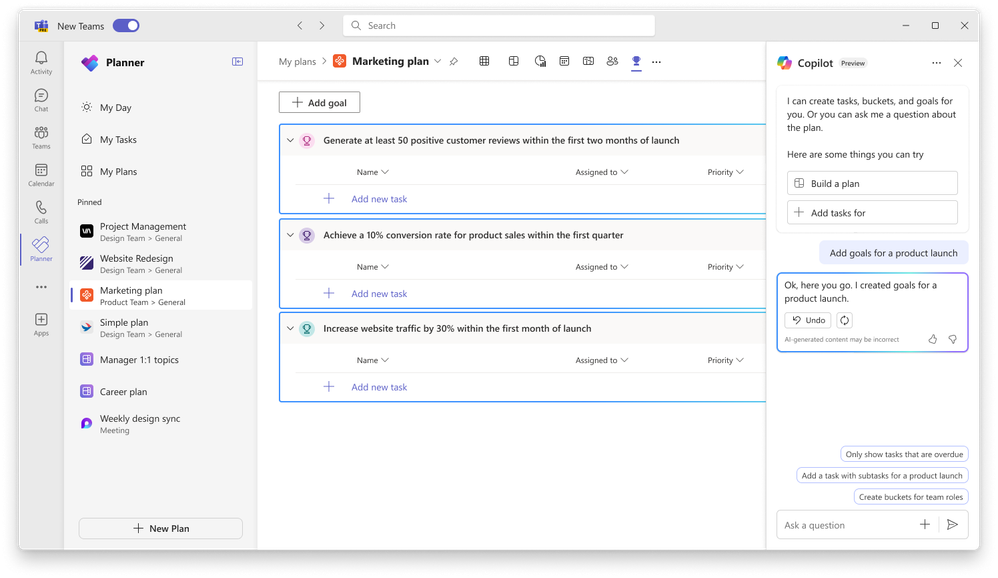
Gestión. La ejecución efectiva es clave para lograr realmente los objetivos planificados. Con Copilot como su asistente digital, puede agilizar este proceso y mantenerse al día. Copilot puede ayudarle a identificar en qué trabajar a continuación o dividir un elemento de trabajo grande en pasos procesables. Requiere la dirección de los usuarios, buscando la aprobación y la retroalimentación para administrar cómo las personas y la IA trabajan juntas para lograr los objetivos. Cuando llega el momento de clasificar un problema, ampliar el alcance o realizar otros cambios en el plan, Copilot puede ayudar a realizar un seguimiento de un nuevo objetivo, identificar qué tareas están atrasadas o qué miembros del equipo tienen la mayor carga de trabajo.

Seguimiento. Puede ser un desafío mantenerse informado sobre planes ocupados o complejos. Copilot te ayuda a obtener rápidamente la información que necesitas. En función de su plan, Copilot proporciona respuestas a preguntas sobre el progreso, las prioridades, la carga de trabajo y mucho más.

En resumen, puede pedir a Copilot en Planner que:
• Ayudarle a empezar con un plan: Copilot puede tomar un mensaje en lenguaje natural y generar un plan para usted, incluidos objetivos, tareas y subtareas, y depósitos
.• Ayudarle a gestionar su plan: a medida que su plan evoluciona, Copilot puede ayudarle a sugerirle nuevas tareas en función de sus nuevos objetivos y mantenerlo organizado con nuevos grupos cuando sea necesario. Copilot puede incluso ayudarle a añadir objetivos a su plan y generar tareas para alcanzar esos objetivos
• Ayudarle a realizar un seguimiento del progreso: Copilot puede responder a las preguntas sobre su plan y ayudarle a mantenerse informado sobre los últimos desarrollos
Profundiza en las funciones de Copilot:
https://www.youtube-nocookie.com/embed/C0hmyc3mkVk
Experimentar Copilot en las nuevas capacidades de Planner
Aunque no se ha anunciado el precio final de Copilot en Planner, si ya tiene una licencia de Project Plan 3 o Project Plan 5, podrá obtener una vista previa de las capacidades de Copilot en Planner una vez que se implemente en su organización. Una vez que hayamos implementado por completo, si no tiene una licencia premium de Project, simplemente puede hacer clic en el icono de diamante dentro de la aplicación, donde puede comenzar su prueba gratuita de 30 días de capacidades avanzadas, incluido Copilot, en Planner o continuar con la solicitud de una licencia premium.
En el caso de los administradores de organizaciones en las que aún no se ha implementado el nuevo Planner y Copilot, puede optar por la versión preliminar pública de Teams para ver el nuevo Planner y experimentar Copilot en el nuevo Planner anteriormente.
Nota: Implementaremos Copilot en Planner (versión preliminar) de forma progresiva en las próximas semanas, por lo que, aunque cumpla con los requisitos anteriores, es posible que no lo vea hasta que se implemente por completo.
Cómo saber si el Copilot en Planner está disponible para usted
Si tiene Project Plan 3, Project Plan 5 o una versión de prueba de licencia premium, puede comprobar si ya tiene acceso a la experiencia de vista previa de Copilot en Planner en Teams siguiendo el paso siguiente.
En primer lugar, inicie el nuevo Planificador en Teams. Crea un nuevo plan premium o abre un plan premium existente:

Si tienes acceso a Copilot, verás el botón de vista previa de Copilot en la parte superior derecha. Si aún no ves el botón de vista previa de Copilot, mantente atento, lo implementaremos progresivamente durante las próximas semanas.

El nuevo Planner ya está disponible al 100 % con carácter general en Teams. Pruébalo hoy mismo.
Ya hemos completado el lanzamiento del nuevo Planificador.
Además de las nuevas y emocionantes mejoras de Copilot, el nuevo Planificador en el escritorio y la web de Teams ofrece muchas más capacidades muy esperadas y solicitadas que abordan las necesidades diarias de las personas y los equipos para administrar iniciativas y proyectos. Estas son algunas de las principales capacidades y comentarios solicitados que aborda el nuevo Planificador:
– Cronograma y dependencias* – Ahora puede gestionar y realizar un seguimiento del cronograma de los proyectos en un diagrama de Gantt para determinar rápidamente cuándo se espera que se realice un proyecto, teniendo en cuenta todas las dependencias de las tareas que contiene.
– Subtareas*: dividir el trabajo complejo en pasos más granulares es fácil con las subtareas. Con un plan premium, puede crear y asignar subtareas a diferentes personas y establecer diferentes fechas para realizar un seguimiento.
– Carga de trabajo del equipo*: en un plan premium, puede utilizar la vista de personas para evaluar fácilmente la carga de trabajo del equipo, donde los miembros del equipo pueden estar sobreasignados o infraasignados, para impulsar un mejor equilibrio de la carga de trabajo en consecuencia.
– Campos personalizados*: cada proyecto tiene sus propios objetivos y necesidades únicos, y con los campos personalizados en los planes premium, puede realizar fácilmente un seguimiento de los elementos únicos que son más importantes para su proyecto. Puede crear diferentes tipos de campos, como campos de fecha, campos de opción múltiple, campos de texto y más.
– Conversaciones de tareas*: con un plan premium que se agrega como una pestaña en un canal de Teams, el equipo puede iniciar chats de Teams en el contexto de las tareas del plan. Fácilmente @ menciona a otros miembros del equipo, usa emojis, gifs y todas las demás características de chat de Teams que conoces y amas.
– Historial de tareas*: cuando necesite una forma rápida de revisar todos los cambios que ocurrieron en una tarea, incluidos otros cambios en las tareas que debe tener en cuenta, consulte el historial de tareas en un plan premium para revisar fácilmente la lista de cambios que otros completaron para ayudar a determinar dónde están las cosas y qué requiere más seguimiento.
– Mis tareas: ahora es más fácil hacer un seguimiento de todo lo que necesita hacer con Mis tareas. Puede administrar todos los correos electrónicos que marcó para su seguimiento. También puede buscar todas las tareas que se le han asignado en los planes premium, los planes básicos, los componentes de Loop, las notas de las reuniones de Teams y mucho más.
– Más simple y rápido: una de las principales solicitudes que recibimos es hacer que la aplicación sea más simple, menos compleja y más rápida de usar. Esta ha sido una de las principales áreas de enfoque de mejora en la aplicación al simplificar la interfaz de usuario de navegación general, lo que le facilita encontrar las capacidades que necesita cuando las necesita, eliminar los callejones sin salida y mejorar el rendimiento general.
– Mejoras para organizaciones con trabajadores de primera línea: además, la semana pasada publicamos sobre mejoras adicionales diseñadas para organizaciones con trabajadores de primera línea que también se incluyen en el nuevo Planificador en Teams.
Pruébelo hoy mismo y descubra todas las nuevas funcionalidades y mejoras que hemos agregado al nuevo Planificador en Teams.
Actualizaremos el nuevo Planificador con regularidad, por lo que puede esperar que se publiquen más correcciones y funciones con el tiempo. Algunos de los más notables que están en progreso y que llegarán pronto:
– Posibilidad de actualizar un plan básico a un plan
premium- Un Mi día y Mis tareas
más rápido y mejor- Capacidad para ver las tareas de Project para la web \ tareas del plan premium en Mis tareas (actualmente se está implementando en GA en oleadas)
– Las nuevas mejoras de la interfaz de usuario de Planner y la vista de cuadrícula incluidas en un plan básico que se agrega como una pestaña a un canal
de Teams- Correcciones de errores generales
Comparte tus comentarios
Agradecemos todos los comentarios que han compartido con nosotros hasta ahora, hemos corregido cientos de errores y estamos agregando muchas de sus solicitudes a nuestro trabajo pendiente y hoja de ruta. Que sigan viniendo.
Puede compartir comentarios a través de la nueva aplicación Planner en Teams directamente. También puede enviarnos sus comentarios a través del Portal de comentarios del planificador.
A continuación, le indicamos cómo puede compartir sus comentarios directamente desde la nueva aplicación Planner:
https://www.microsoft.com/en-us/videoplayer/embed/RW1kRfW?autoplay=false
Recursos
• Para obtener información privilegiada sobre el nuevo Planificador, vea Conozca a los creadores y nuestro AMA.
• Vea las nuevas demostraciones de Planner para inspirarse sobre cómo aprovechar al máximo la nueva aplicación Planner en Microsoft Teams.
• Echa un vistazo al nuevo sitio web
de adopción de Planner • ¡Tenemos mucho más «planeado» para el nuevo Planner este año! Permanezca atento al blog de Planner: Centro de la comunidad de Microsoft para obtener noticias.
• Para el futuro de la nueva aplicación Planner, consulte la hoja de ruta de Microsoft 365 aquí
• Conozca los diferentes planes y precios de Planner y Project aquí
• Lea las preguntas frecuentes aquí
